Transformați etichetele graficelor din Microsoft Excel în elemente dinamice, asociindu-le cu valorile din celule. Astfel, odată cu modificarea datelor, și etichetele graficului se vor actualiza în mod automat. Acest ghid explorează modalitățile de a dinamiza atât titlul graficului, cât și etichetele de date.
Analizați datele prezentate mai jos, care ilustrează vânzările de produse și variația față de luna precedentă.
Ne dorim să reprezentăm grafic valorile vânzărilor și să folosim diferențele pentru etichetele de date.
Personalizarea etichetelor de date cu valori din celule
Selectați intervalul A1:B6 și accesați Inserare > Inserare diagramă coloană sau bară > Coloană grupată.
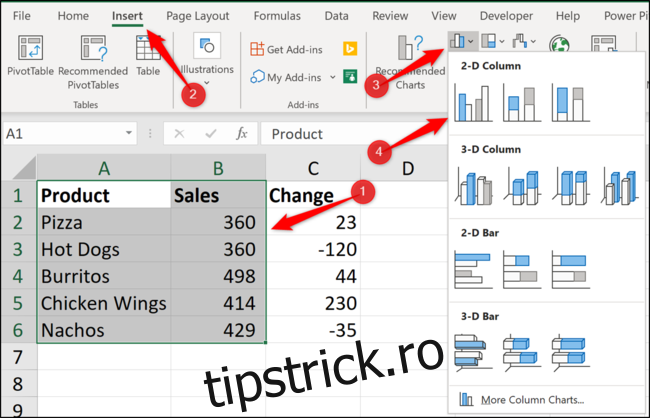
Va apărea o diagramă cu coloane. Următorul pas este să adăugăm etichete de date care să ilustreze modificarea valorii fiecărui produs comparativ cu luna trecută.
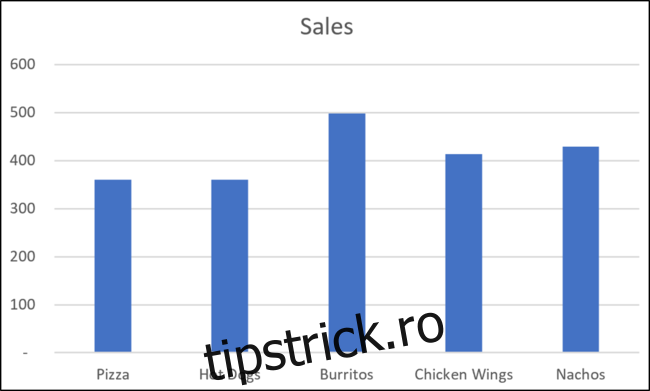
Alegeți diagrama, selectați opțiunea „Elemente diagramă”, apoi faceți clic pe săgeata de lângă „Etichete de date”, urmat de „Mai multe opțiuni”.
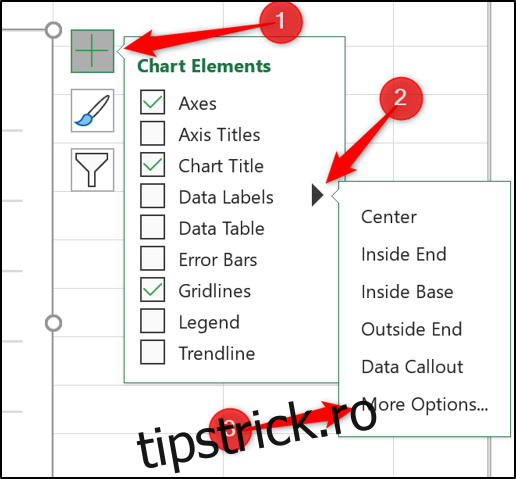
Debifați opțiunea „Valoare” și activați „Valoare din celule”.
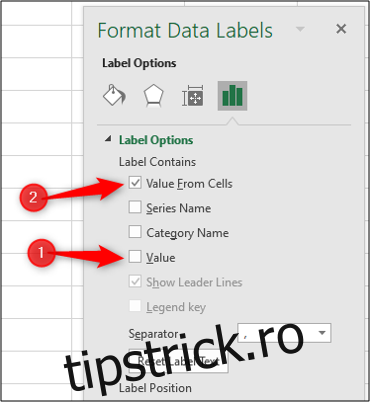
Selectați celulele C2:C6 pentru a le utiliza ca interval pentru etichetele de date, apoi apăsați „OK”.
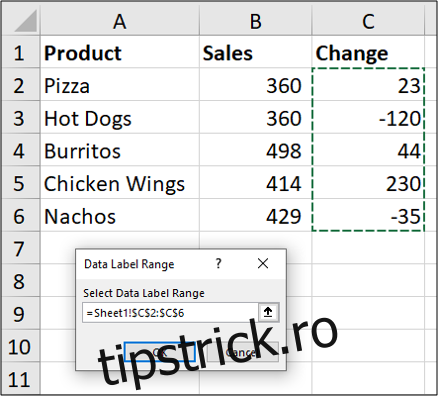
Valorile din celulele selectate sunt acum afișate ca etichete de date pe grafic. Dacă aceste valori se modifică, etichetele graficului se vor actualiza automat.
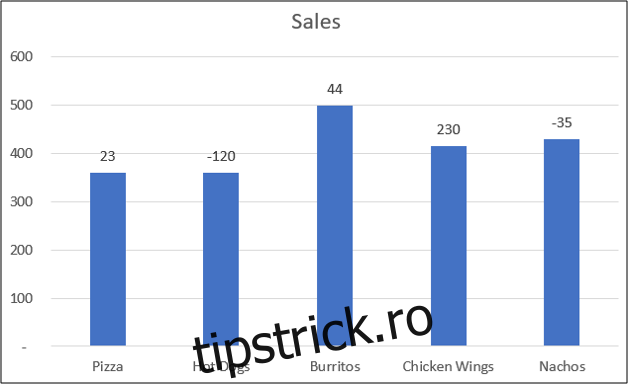
Legarea titlului graficului la o celulă
Pe lângă etichetele de date, putem conecta titlul graficului la o celulă, pentru un plus de flexibilitate și creativitate. Vom începe prin a defini un titlu relevant într-o celulă. În exemplul nostru, dorim să afișăm vânzările totale în titlul graficului.
În celula E2, introduceți următoarea formulă:
="Total vânzări lunare - "&TEXT(SUM(B2:B6),"0,###")
Această formulă generează un titlu care combină textul „Total vânzări lunare – ” cu suma valorilor din intervalul B2:B6.
Funcția TEXT este folosită pentru a formata numărul cu separator de mii.
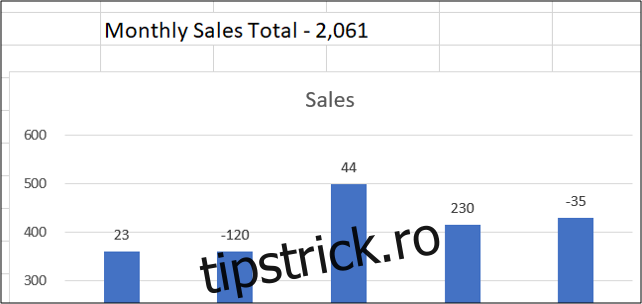
Acum, pentru a utiliza textul creat, legăm titlul graficului la celula E2.
Selectați titlul graficului, introduceți „=” în bara de formule, apoi selectați celula E2. Apăsați tasta Enter.
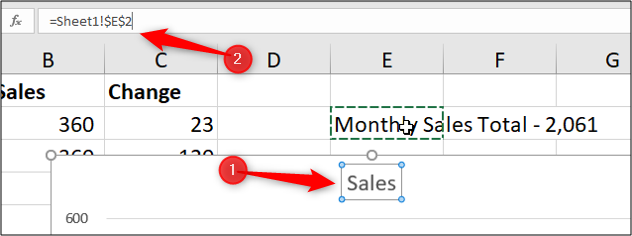
Valoarea din celula E2 este acum folosită ca titlu al graficului.
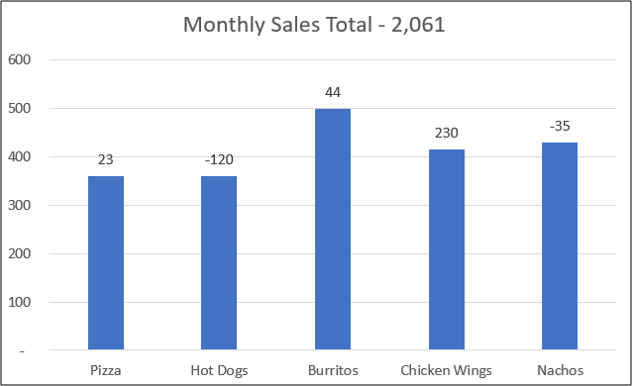
Dacă valorile din intervalul de date se modifică, etichetele de date și titlul graficului se vor actualiza automat, reflectând aceste modificări.
Prin folosirea etichetelor dinamice, bazate pe valorile celulelor, veți obține grafice care depășesc standardul, adăugând un plus de profesionalism prezentărilor dvs. în Excel.